لماذا امتلأت مساحة تخزين هاتفي
هل يعرض هاتف Android أو iPhone الخاص بك سعة التخزين ممتلئة أو منخفضة التخزين أو أخطاء مماثلة؟ قد تتساءل “لماذا امتلأت سعة تخزين هاتفي؟” هناك عدة أسباب لذلك مثل التطبيقات غير المستخدمة ، والصور ، والملفات التي تم تنزيلها ، وما إلى ذلك. دعنا نتحقق منها بالتفصيل جنبًا إلى جنب مع طرق تفريغ مساحة التخزين على Android و iOS.

لماذا مساحة تخزين هاتفي ممتلئة على نظام Android
1. ابحث من الإعدادات
إذا لم تكن متأكدًا مما يشغل مساحة التخزين ، فيمكنك العثور عليها بسهولة من إعدادات الهاتف. افتح الإعدادات وانتقل إلى التخزين أو الإدارة العامة> التخزين في حالة هواتف Samsung Galaxy. ستجد هنا نظرة عامة على مساحة التخزين التي تشغلها فئات مختلفة مثل التطبيقات والصور ومقاطع الفيديو والصوت والمستندات وما إلى ذلك. قم بالتمرير لأسفل وستجد المزيد من المعلومات ، مثل التطبيقات غير المستخدمة والمهملات وما إلى ذلك.
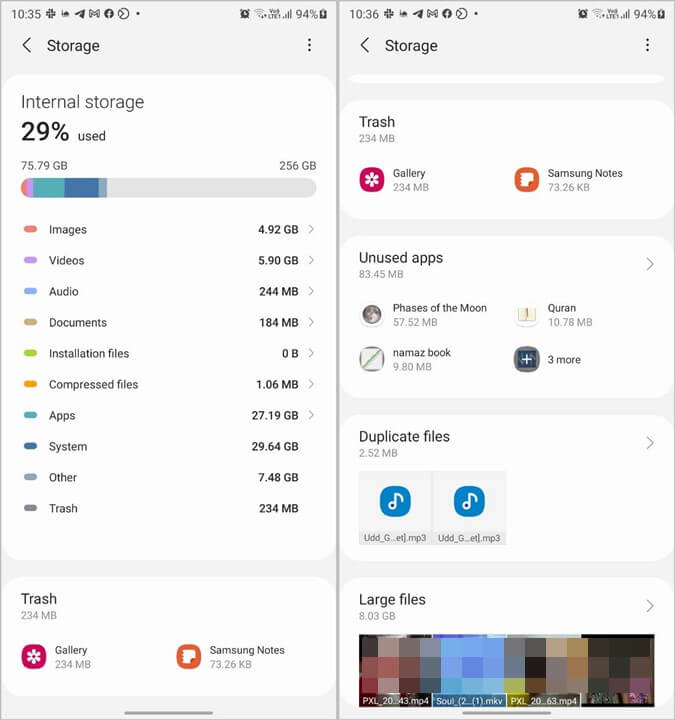
اضغط على فئة لعرض العناصر الموجودة بداخلها. يمكنك فرز العناصر ، لحسن الحظ ، وفقًا لحجمها ، مما يساعد أيضًا في تحديد أكبر الملفات من كل فئة. لذلك ، اضغط على ثلاثية النقاط أو أيقونة الفرز في الأعلى واختر فرز حسب الحجم. إذا لم تعد هذه الملفات مطلوبة ، فاحذفها.
2. البحث عن استخدام تطبيق الملفات من Google
هناك طريقة أخرى وهي الحصول على مساعدة من تطبيق مدير الملفات من Google. يعمل هذا التطبيق من Google على جميع أجهزة Android وهو مفيد جدًا في تحديد الملفات أو المجلدات التي تشغل أكبر مساحة.
تحميل Files by Google
افتح تطبيق Files by Google وانقر على علامة التبويب Clean في الأسفل. يقدم التطبيق العديد من اقتراحات التنظيف مثل الصور الباهتة ، ولقطات الشاشة القديمة ، والملفات الكبيرة ، والتطبيقات غير المستخدمة ، والمزيد بناءً على ما يجد أنه قد يستهلك قدرًا كبيرًا من مساحة التخزين على هاتفك. يمكنك حذف الملفات غير المرغوب فيها مباشرة باستخدام الاقتراحات التي يقدمها التطبيق أو حذفها يدويًا.
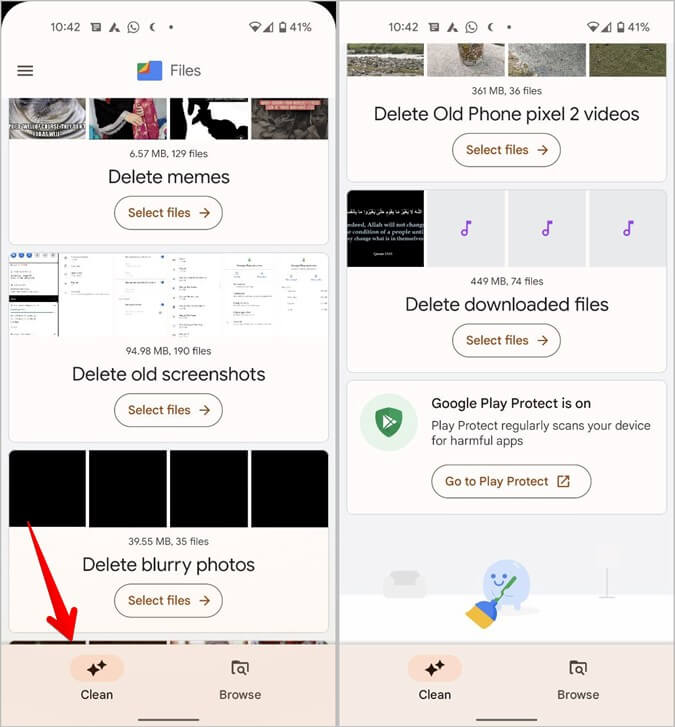
3. البحث عن استخدام تطبيق استخدام القرص
بعد ذلك ، يمكنك الحصول على مساعدة من تطبيقات الجهات الخارجية مثل DiskUsage أو Storage Analyzer لفهم استخدام التخزين لجهازك. تساعد هذه التطبيقات في تحديد الملفات الكبيرة بمساعدة الرسوم البيانية. قم بتثبيت التطبيق والسماح له بفحص التخزين. سيُظهر بعد ذلك التمثيل الرسومي للفئات أو التطبيقات التي تشغل أكبر مساحة تخزين. اضغط على عنصر لفتحه.

بينما ستُظهر الطرق المذكورة أعلاه الفئة أو التطبيق الذي يشغل أكبر مساحة تخزين ، في بعض الأحيان ، يصبح من الصعب تحديد السبب الفعلي لامتلاء التخزين. في مثل هذه الحالات ، ستكون الطرق التالية مفيدة.
الصور ومقاطع الفيديو
أحد الأسباب الرئيسية لامتلاء التخزين هو الصور ومقاطع الفيديو المخزنة على هاتفك. أنا متأكد من أن هذا تم تأكيده من خلال الطرق المذكورة أعلاه.
لتحرير مساحة من الصور ومقاطع الفيديو ، يمكنك نقلها إلى بطاقة SD (إذا كان هاتفك يدعمها) أو حفظها على خدمة التخزين السحابي مثل صور Google ، وصور Microsoft ، و OneDrive ، و DropBox ، وما إلى ذلك. الإصدار المجاني من هذه التطبيقات يقدم مساحة تخزين محدودة. يمكنك شراء الباقات المميزة للحصول على مساحة أكبر.
إذا كنت تستخدم تطبيق صور Google لنسخ الصور احتياطيًا ، فاستعن بميزة Free up space. يؤدي ذلك إلى الاحتفاظ بالصور على السحابة فقط وليس على جهازك ، وبالتالي تحرير مساحة. تحقق أيضًا من المجلد المحذوف مؤخرًا أو مجلد المهملات في تطبيقات المعرض. تستهلك هذه أيضًا مساحة تخزين كبيرة.
ذاكرة التخزين المؤقت
الجاني الكبير التالي هو ذاكرة التخزين المؤقت للتطبيق ، وهي عبارة عن مخزن للملفات المؤقتة. يمكنك بسهولة تحرير الكثير من مساحة التخزين عن طريق مسح ذاكرة التخزين المؤقت للتطبيقات.
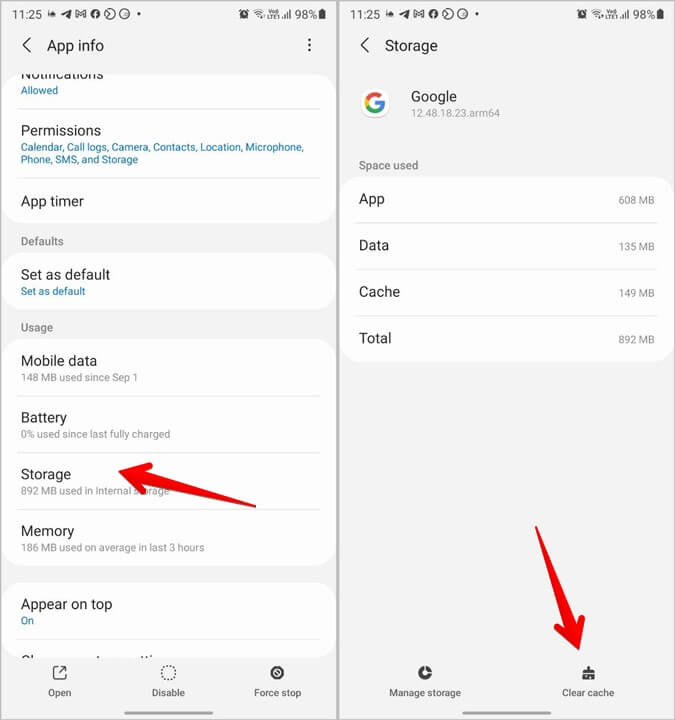
يمكنك فعل ذلك بثلاث طرق. أولاً ، انتقل إلى الإعدادات> التطبيقات> جميع التطبيقات. اضغط على أحد التطبيقات لفتح شاشة معلومات التطبيق. اضغط على خيار التخزين. سترى حجم ذاكرة التخزين المؤقت. اضغط على زر مسح ذاكرة التخزين المؤقت. كرر لجميع التطبيقات.
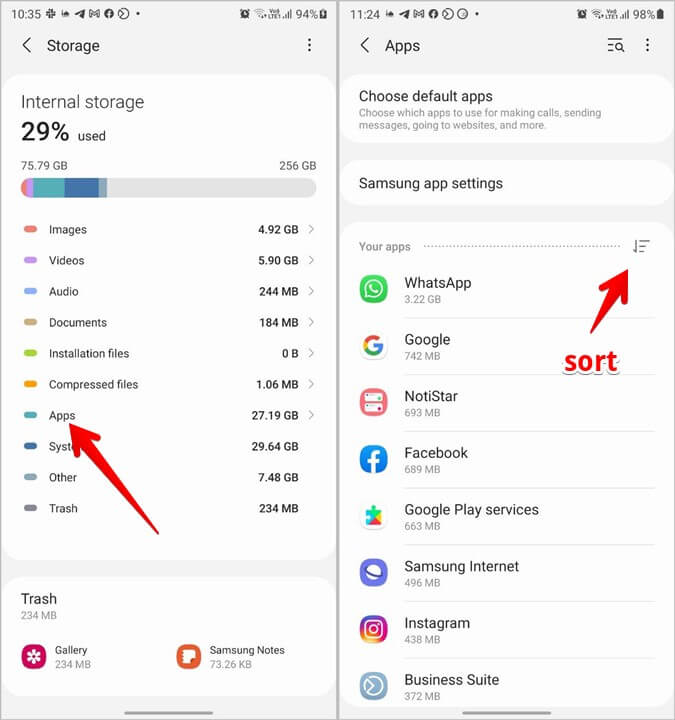
قد تصبح الطريقة المذكورة أعلاه محمومة بعض الشيء حيث لا تحتوي جميع التطبيقات على الكثير من بيانات ذاكرة التخزين المؤقت. ما يمكنك فعله هو إزالة ذاكرة التخزين المؤقت من التطبيقات التي تشغل أكبر مساحة تخزين. لذلك ، انتقل إلى الإعدادات> التخزين (أو العناية بالجهاز> التخزين). اضغط على فئة التطبيقات. فرز التطبيقات حسب الحجم. الآن ، أنت تعرف التطبيق الذي يشغل أكبر مساحة تخزين.
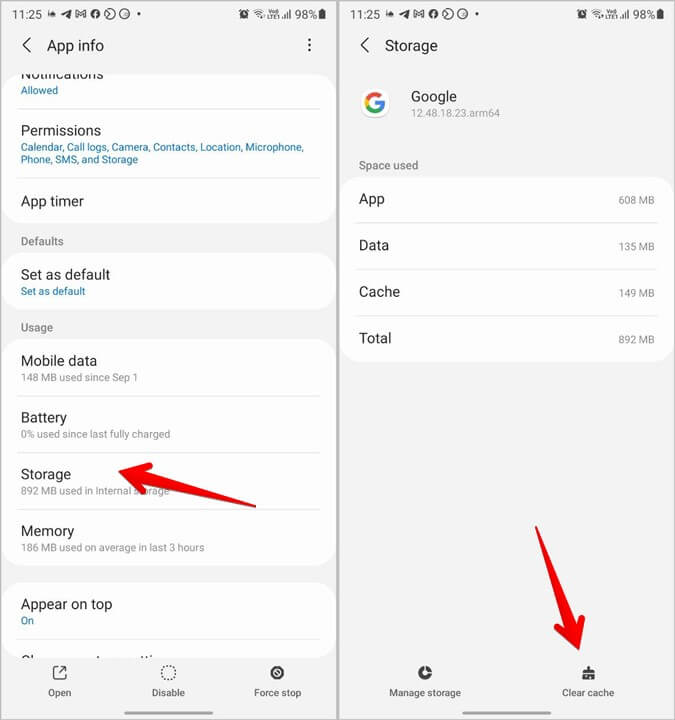
اضغط على التطبيق في الأعلى. سوف تصل إلى شاشة معلومات التطبيق. انتقل إلى التخزين> مسح ذاكرة التخزين المؤقت. كرر الخطوات لإزالة ذاكرة التخزين المؤقت من التطبيقات الأخرى بالترتيب التنازلي لتخزينها.
نصيحة: على هواتف Samsung Galaxy ، تشغل تطبيقات النظام مثل Vision Provider (المرتبط بـ Bixby Vision) و Samsung Members وما إلى ذلك مساحة تخزين كبيرة. تأكد من مسح ذاكرة التخزين المؤقت الخاصة بهم. قد تحتاج إلى تنشيط إظهار تطبيقات النظام ضمن قسم التطبيقات لعرض هذه التطبيقات.
أخيرًا ، يمكنك استخدام تطبيق تابع لجهة خارجية مثل 1Tap Cleaner لاكتشاف وتنظيف ذاكرة التخزين المؤقت للتطبيق تلقائيًا.
تنزيلات التطبيق
لا تظهر التنزيلات في وضع عدم الاتصال من التطبيقات في مستكشف الملفات ، وبالتالي تعتبر عناصر مخفية يصعب تحديدها. قد تكون هذه من تطبيقات الموسيقى مثل Spotify و YouTube وما إلى ذلك. ستحتاج إلى فتح هذه التطبيقات بشكل فردي والبحث عن مجلد التنزيلات. ثم احذف التنزيلات غير المرغوب فيها أو القديمة.
نصيحة: إذا كنت تستخدم مجلد Samsung Secure ، فقد يقوم أيضًا بتخزين البيانات التي لن تظهر في أي مكان آخر. فحص وإزالة الملفات غير المرغوب فيها من ذلك أيضا.
وبالمثل ، فإن تطبيقات المراسلة مثل WhatsApp و Telegram وما إلى ذلك ، تقوم أيضًا بتخزين الصور ومقاطع الفيديو وأنواع الملفات الأخرى. ابدأ بإلغاء تنشيط التنزيلات التلقائية في إعدادات التطبيق. ستجده ضمن إعدادات التطبيق> التخزين> قسم التنزيل التلقائي للوسائط. في WhatsApp ، يمكنك أيضًا حذف العناصر المرسلة لتحرير مساحة.
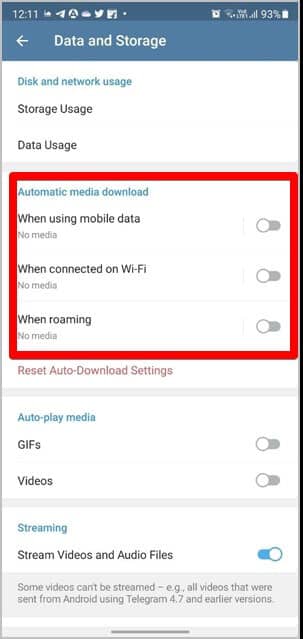
التنزيلات المنتظمة
ألق نظرة على مجلد التنزيلات في File Explorer أيضًا. يعد هذا أيضًا مخزنًا للبيانات غير الضرورية التي تستمر في التراكم بمرور الوقت. احذف الملفات القديمة مثل ملفات APK وملفات PDF وما إلى ذلك.
التطبيقات
لن تتفاجأ إذا قلت أن التطبيقات تستهلك أيضًا مساحة تخزين. ابدأ بإلغاء تثبيت التطبيقات غير المستخدمة. قد تكون هذه تطبيقات تابعة لجهات خارجية قمت بتثبيتها أو تلك التي تم تثبيتها مسبقًا على هاتفك.
ملاحظة: يمكن فقط إزالة بعض التطبيقات المثبتة مسبقًا.
ومع ذلك ، بالإضافة إلى التطبيقات غير المستخدمة ، تستهلك التطبيقات العادية أيضًا مساحة تخزين كبيرة. من الطرق السهلة لتحرير مساحة التخزين إعادة تثبيت (أي إلغاء التثبيت والتثبيت مرة أخرى) التطبيقات التي تستهلك مساحة تخزين كبيرة. سيؤدي القيام بذلك إلى تحرير مساحة التخزين.
ومع ذلك ، يرجى أن تضع في اعتبارك أنك قد تفقد بيانات التطبيق عند إلغاء تثبيت أحد التطبيقات. هذا يختلف من تطبيق لآخر. على سبيل المثال ، سيؤدي إلغاء تثبيت WhatsApp إلى حذف الدردشات في حالة عدم إنشاء نسخة احتياطية. ومع ذلك ، إذا قمت بإلغاء تثبيت تطبيقات مثل Facebook و Instagram وما إلى ذلك ، فلن تفقد أي شيء.
لماذا يظهر هاتفي سعة التخزين ممتلئة على iOS
ابحث عن الإعدادات
للبدء ، من المهم أن تفهم أنك ستجد نوعين من التخزين على أجهزة iOS: الهاتف أو التخزين المحلي وتخزين iCloud.
للتحقق من مساحة تخزين iPhone ، انتقل إلى الإعدادات> عام> تخزين iPhone. سترى مساحة التخزين المتوفرة في الأعلى ، ويتم تمييز الفئات المختلفة التي تشغل مساحة بألوان مختلفة.
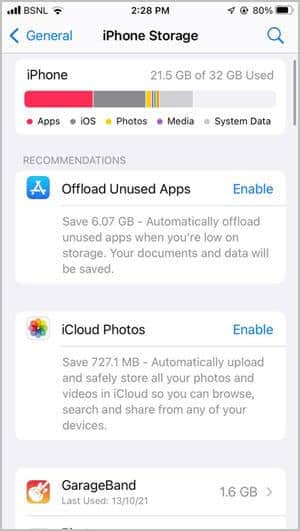
وبالمثل ، انتقل إلى الإعدادات> [اسمك]> iCloud. سترى مساحة التخزين الإجمالية والمتاحة على iCloud. أيضًا ، الفئات التي تشغل مساحة التخزين.
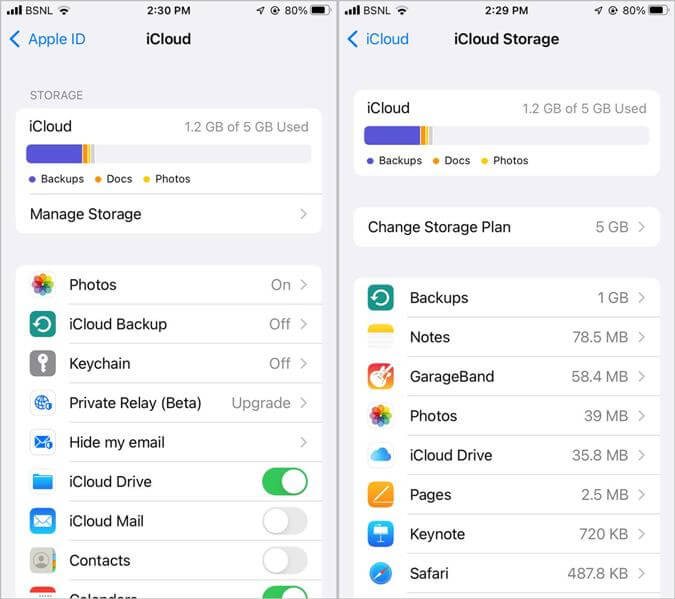
الآن ، يمكنك بسهولة تحديد سعة التخزين الفعلية التي تمتلئ. في هذا المنشور ، نحن مهتمون بتخزين الهاتف. دعنا نتحقق من بعض الطرق الأخرى لمعرفة ما يستهلك مساحة تخزين وكيفية تفريغها.
التطبيقات
تمامًا مثل الأجهزة الأخرى ، تشغل التطبيقات غير المستخدمة مساحة تخزين كبيرة على أجهزة iPhone أيضًا. يمكنك التحقق من قائمة التطبيقات التي تستهلك مساحة التخزين كما هو موضح أعلاه ، على سبيل المثال ، من خلال الانتقال إلى الإعدادات> الإعدادات> عام> تخزين iPhone.
قم بالتمرير لأسفل وستجد قائمة التطبيقات بالترتيب التنازلي للتخزين المشغول. اضغط على أحد التطبيقات لعرض التطبيق وحجم البيانات. قد تفاجأ برؤية المساحة التي تشغلها التطبيقات.
قم بإلغاء تثبيت التطبيقات التي لا تحتاجها عن طريق الضغط على زر حذف التطبيق. ومع ذلك ، هناك حيلة أخرى تتمثل في إلغاء تحميل التطبيق. سيؤدي القيام بذلك إلى إزالة التطبيق من جهاز iPhone الخاص بك مع الاحتفاظ ببيانات التطبيق الخاصة به.
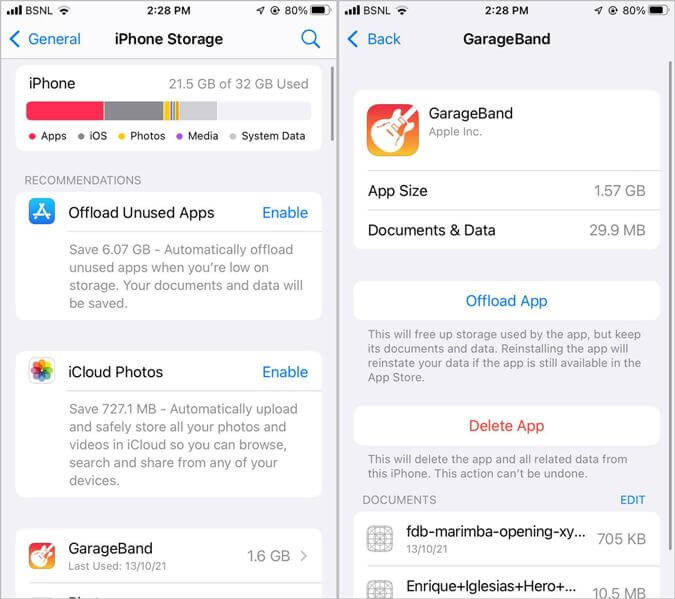
يمكنك أيضًا تمكين إلغاء التحميل التلقائي للتطبيقات ضمن الإعدادات> عام> تخزين iPhone.
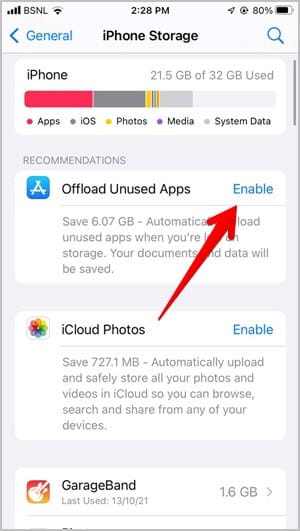
بالإضافة إلى التطبيقات التي تستهلك الكثير من السعة التخزينية ، يجب عليك أيضًا إلغاء تثبيت التطبيقات المثبتة مسبقًا وغير المستخدمة مثل الأسهم وجهاز التحكم عن بُعد والتلفزيون وما إلى ذلك ، اعتمادًا على ما هو غير مطلوب.
الصور
كما هو واضح ، الصور ومقاطع الفيديو المخزنة محليًا تستحوذ أيضًا على مساحة iPhone. يمكنك التحقق من ذلك من شاشة تخزين iPhone. لتفريغ مساحة ، يجب عليك الاحتفاظ بصورك في مكتبة صور iCloud. لتمكين ذلك ، انتقل إلى الإعدادات> [اسمك]> iCloud> الصور. قم بتمكين التبديل بجوار صور iCloud. أيضًا ، قم بتمكين التبديل بجوار تحسين تخزين الهاتف. من خلال القيام بذلك ، سيتم تخزين الصور ومقاطع الفيديو الخاصة بك على iCloud نفسه وليس على هاتفك.
بصرف النظر عن ذلك ، يمكن أيضًا أن يقوم المجلد المحذوف مؤخرًا في تطبيق Apple Photos بتخزين الملفات. احذف الملفات الموجودة فيه.
الرسائل النصية
الرسائل النصية ، خاصة إذا تلقيت الكثير من الصور أو مقاطع الفيديو ، يمكن أن تشغل مساحة أيضًا. لذا احذف سلاسل الرسائل القديمة على هاتفك. بدلاً من ذلك ، يمكنك ضبط iPhone على حذف الرسائل بانتظام من خلال الانتقال إلى الإعدادات> الرسائل> الاحتفاظ بالرسائل. حدد 30 يومًا أو سنة واحدة.
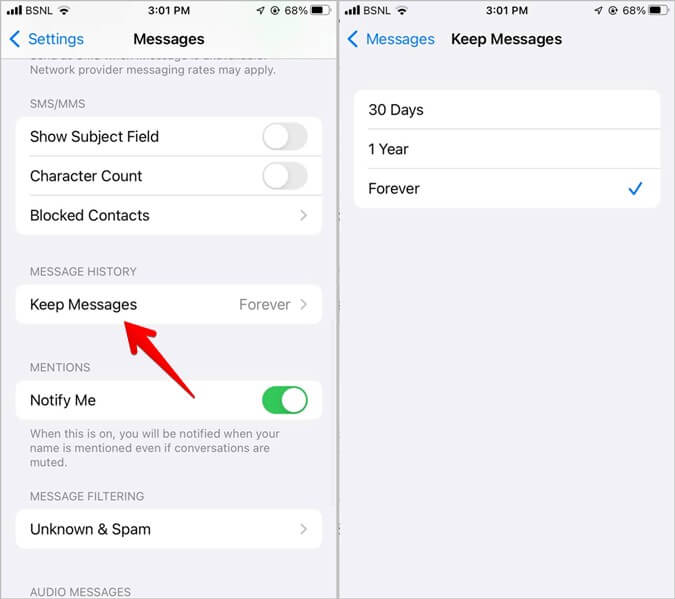
تصفح البيانات
بيانات التصفح الخاصة بك مثل السجل وذاكرة التخزين المؤقت وملفات تعريف الارتباط والبيانات الأخرى مسؤولة أيضًا عن امتلاء التخزين. يمكنك مسحها لتحرير مساحة التخزين. انتقل إلى الإعدادات> Safari> محو السجل وبيانات الموقع.
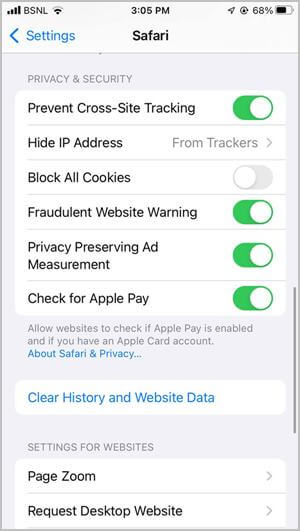
الملفات وبيانات التطبيقات
بعد ذلك ، في القائمة ، لدينا العناصر التي تم تنزيلها ، مثل ملفات PDF والصور ومقاطع الفيديو وما إلى ذلك. افتح تطبيق Apple Files وانتقل إلى علامة التبويب “تصفح”. تحقق من مجلد التنزيلات. يمكنك فرز الملفات حسب الحجم باستخدام أيقونة ثلاثية النقاط في الجزء العلوي لتسهيل عملك. وبالمثل ، يجب عليك أيضًا التحقق من البيانات غير المتصلة بالإنترنت أو التي تم تنزيلها من تطبيقات مثل YouTube و Netflix و Amazon Prime وما إلى ذلك ، في التطبيقات المعنية.
حدد وقت الشاشة
آمل أن يكون سؤالك “لماذا امتلأت سعة تخزين هاتفي؟” تمت الإجابة بشكل صحيح ، وتمكنت من تحديد المساحة على Android و iPhone وإخلاءها باستخدام الطرق الموضحة أعلاه. بمجرد أن يبدأ هاتفك في العمل بسلاسة ، أقترح أخذ استراحة مرة واحدة منه. تحقق من أفضل التطبيقات لإبعادك عن هاتفك.
